De gebruikersinterface van het rolgerichte ontwerp biedt u een snel overzicht van de informatie die relevant is voor uw functie zodat u zich volledig op uw eigen taken kunt richten. Dankzij het nieuwe ontwerp van de gebruikersinterface kunt u het volgende doen:
- Uw kennis gericht toepassen en prioriteiten aanbrengen.
- Belangrijke gegevens visualiseren en inzicht hierin krijgen.
- Minder tijd besteden aan zoeken.
Uit onderzoek blijkt dat de grootste uitdagingen voor medewerkers frequente onderbrekingen en de balans tussen meerdere gelijktijdige taken zijn. De nieuwe interface van Microsoft Dynamics 365 Business Central helpt bij de oplossing van deze problemen dankzij een rolgericht ontwerp in combinatie met een vertrouwde, gebruiksvriendelijke interface.
Rolgericht ontwerp
De rolgerichte gebruikersinterface wordt niet afgestemd op de structuur van de database, maar op de taken die nodig zijn voor uw functie. Deze nieuwe, op functies gebaseerde navigatie is minder complex doordat relevante modules voor uw functie voorrang krijgen. Doordat zelden gebruikte modules niet meer direct worden weergegeven, hoeft u minder informatie te doorzoeken.
Ervaring van Office-gebruikers
Outlook is vertrouwd en eenvoudig in gebruik omdat de toepassing is ontworpen en opgebouwd rond de manier waarop mensen feitelijk werken. De rolgerichte ervaring is gebaseerd op de Microsoft Office Fluent-gebruikersinterface, zodat u in een vertrouwde en eenvoudige omgeving kunt werken.
Functies van het nieuwe ontwerp
Dankzij de nieuwe taakgerichte navigatiestructuur hoeft u minder complexe informatie te doorzoeken en kunt u zich richten op de belangrijkste werkgebieden voor uw functie in uw bedrijf.
Via het rolcentrum wordt u gekoppeld aan de processen waaraan u deelneemt.
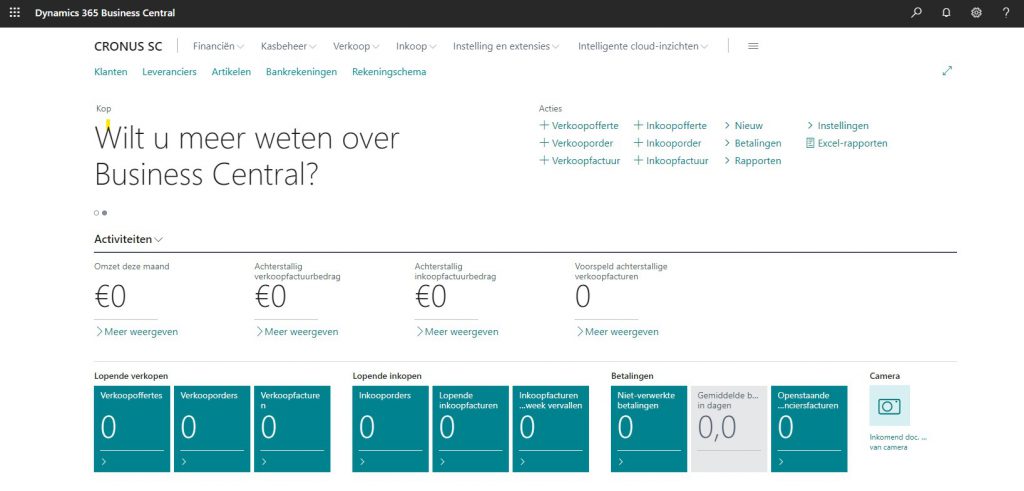
Op lijstplaatsen worden in één venster de taken en gegevens weergegeven die relevant zijn voor uw doelen in een werkproces.
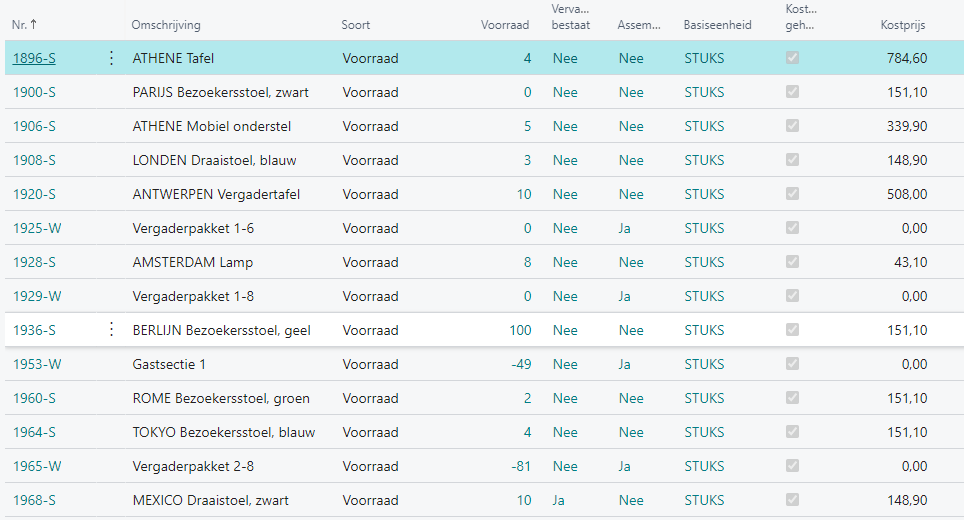
De taken voor elke processtap zijn beschikbaar op taakpagina’s.
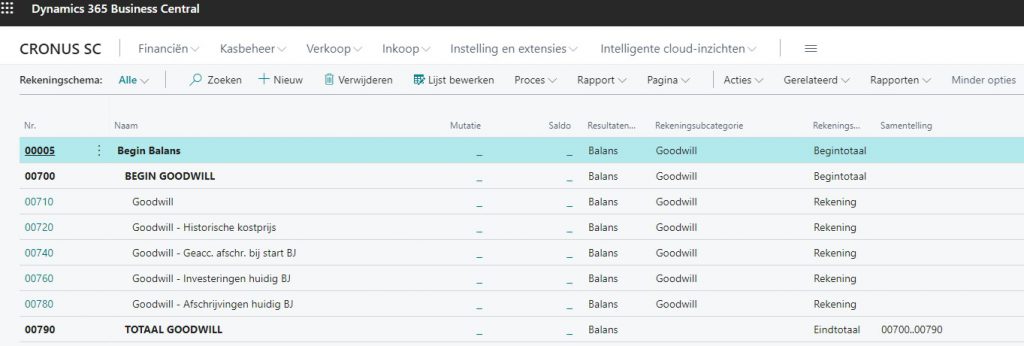
Het lint bevat duidelijk opdrachten die u het vaakst binnen een bepaalde context gebruikt.
Dankzij feitenblokken hoeft u minder te zoeken doordat u in één venster over alle benodigde informatie voor een bepaalde context beschikt.
Bovendien kunt u deze programmaonderdelen aanpassen zodat ze beter aansluiten bij uw wensen.
Taakgerichte navigatie
In het navigatiedeelvenster kunt u koppelingen naar alle lijsten weergeven waarmee u het meeste werkt, zoals Klanten, Leveranciers of Artikelen.
Uw weergave wordt volledig gevuld met koppelingen naar alle lijsten die beschikbaar zijn in Microsoft Dynamics 365 Business Central, maar alleen de lijsten die vaak worden gebruikt in uw gebruikersrol, worden duidelijk weergegeven. U hebt toegang tot alle processen en taken voor uw functie.
Als u op zoek bent naar iets in een gebied wat u meestal niet nodig hebt, kunt u onder in het navigatiedeelvenster op de knop Kostenplaatsen klikken. Op de pagina Kostenplaatsen kunt u een drilldown uitvoeren in gebieden waarvoor u over rechten beschikt. Of u kunt het vak Zoeken in de rechterbovenhoek van de adresbalk gebruiken om te zoeken naar een specifieke pagina, een rapport of een weergave.
Met de knoppen Terug en Voorwaarts in de besturingselementen van Microsoft Dynamics 365 Business Central links van de adresbalk kunt u heen en weer navigeren langs de pagina’s die u eerder hebt bezocht.
